Como adicionar página X de Y no Word
Está precisando adicionar página X de Y no Word? Pois saiba que existem duas maneiras de colocar “Página X de Y” no cabeçalho ou no rodapé de um documento do Word. A maneira mais rápida e prática é usando a galeria Número de Página. Mas usando a galeria Número de Página irá substituir todo conteúdo que você tiver colocado no cabeçalho ou no rodapé. Se você já tiver algum conteúdo que não queira apagar, então vai querer usar a opção “Campos” do Word. Vamos explicar as duas maneiras abaixo, se você tem conteúdo no rodapé ou cabeçalho, pode pular para o segundo tópico.
Como adicionar página X de Y no Word usando galeria Número de Página
Para adicionar Página X de Y usando a galeria Números de Página abra o documento no Word. Selecione a aba “Inserir” e, dentro da seção “Cabeçalho e Rodapé”, clique em “Número de Página”.
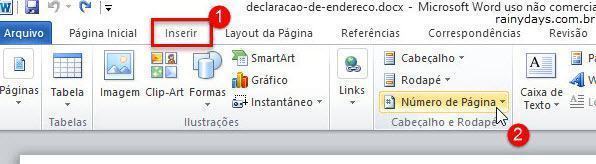
Escolha se quer no cabeçalho (Início da Página) ou no rodapé (Fim da Página). Aparecerá uma lista com vários estilos de números de página, desça até a seção “Página X de Y” e selecione um dos “Números em Negrito” de acordo com a posição que você quer que ele apareça no documento (alinhado à esquerda, centralizado ou alinhado à direita).
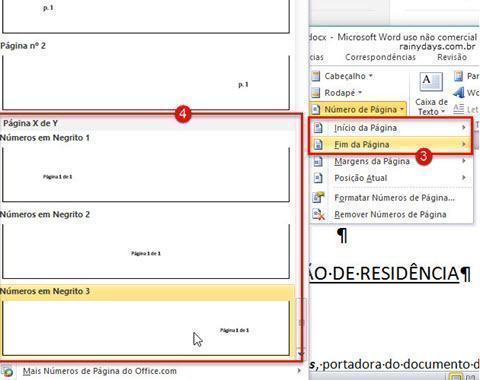
O número da página e a quantidade total de páginas serão adicionados no documento (cabeçalho ou rodapé, de acordo com o que escolheu anteriormente).
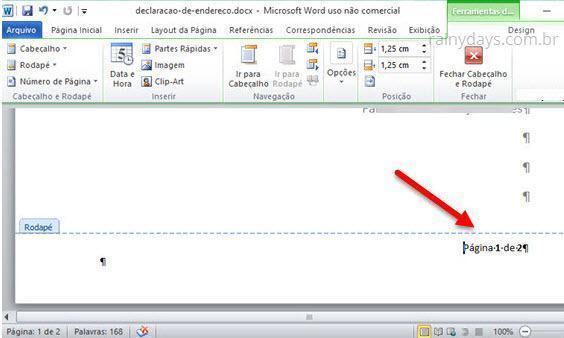
Caso não queira que os números apareçam em negrito ou queira modificar a fonte, cor e outros detalhes, selecione o texto. Em seguida clique em “Página Inicial” e modifique as opções clicando nos campos dentro da seção “Fonte”.
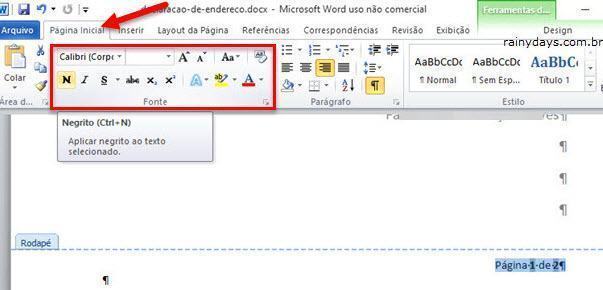
Incluir “Página tal de tal” no documento usando a opção Campos
Se você já tinha conteúdo no cabeçalho ou rodapé e quer adicionar “Página X de Y” sem apagar seu conteúdo, você pode usar a opção “Campos”. Dê dois cliques com o botão esquerdo do mouse no local do cabeçalho ou rodapé que quer adicionar a informação. Digite “Página” (sem as aspas) e dê um espaço.

Agora clique em “Inserir”, dentro da seção “Texto” clique em “Partes Rápidas” e selecione “Campo…”.
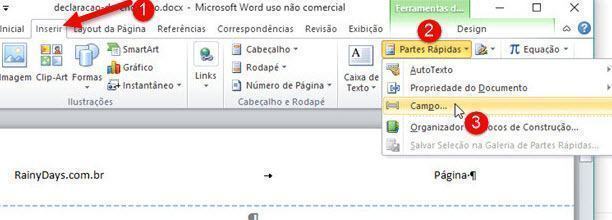
Na lista “Nomes de campos” selecione “Pages”. Em formato você pode modificar a formatação dos números, se não quiser modificar nada deixe “Usar numeração padrão” e clique em “Ok”.
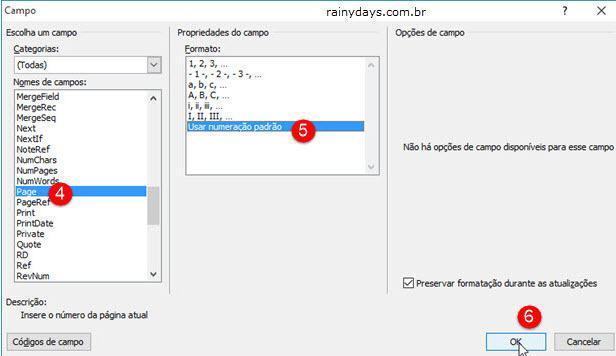
O número da página atual (7) será adicionado ao lado de “Página” que você tinha escrito anteriormente. Agora dê um espaço, digite “de” (sem aspas) e dê outro espaço. Clique na aba “Inserir”, selecione novamente “Partes Rápidas” e clique em “Campo…”.
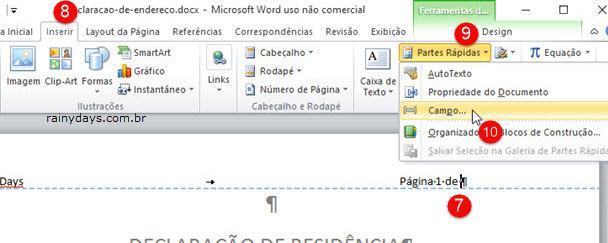
Dentro de “Nomes de campos” selecione “NumPages”. Se quiser modificar os formato selecione dentro de “Propriedades do campo”. Se não quiser mudar nada é só clicar em “Ok”.
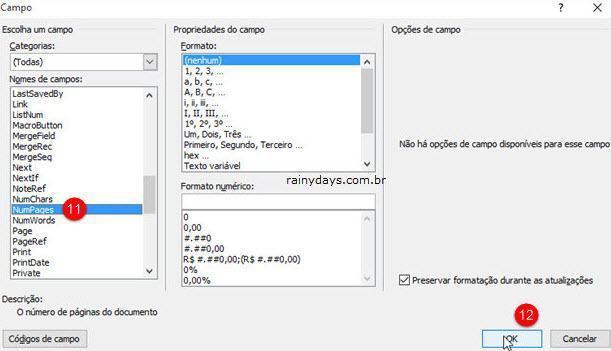
O número da página e o número total de páginas serão adicionados no local que escolheu (cabeçalho ou rodapé).
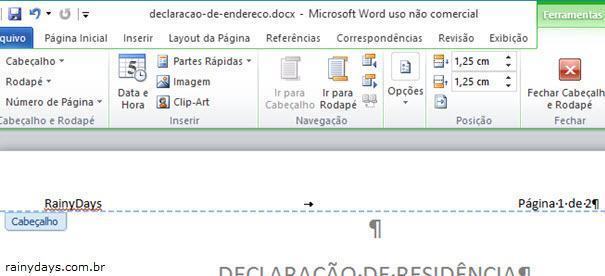
Quer mais dicas do Word? Aproveite para conferir como modificar a fonta do Word e deixar a que mais utiliza.

SHOW!!!!